Programmi per intelligenza artificiale
Negli ultimi tempi si sente sempre più parlare di intelligenza artificiale (IA), soprattutto anche grazie all’esplosione di sistemi di IA generativa, come l’ormai celebre chatbot ChatGPT sviluppato da Open AI, che è in grado di fare davvero tantissime cose partendo da una semplice richiesta impartita dall’utente.
Chiaramente, l’arrivo di questi sistemi di intelligenza artificiale, hanno spinto diverse aziende produttrici di software a integrare una propria intelligenza artificiale (spesso basata proprio su ChatGPT o simili) all’interno dei programmi per PC e non solo, con l’obiettivo di aiutare gli utenti a semplificare ulteriormente il proprio lavoro e velocizzare alcune attività quotidiane.
Spinto dalla curiosità di provare l’efficacia di questi sistemi di intelligenza artificiale, ti sei messo sul Web alla ricerca di programmi per intelligenza artificiale e sei arrivato su questo mio tutorial. Bè, posso dirti che ti trovi nel posto giusto, poiché in questa mia guida ti indicherò alcuni programmi che integrano al loro interno un’intelligenza artificiale che può essere richiamata in qualsiasi momento. Mettiti comodo, prenditi cinque minuti di tempo libero e prosegui con la lettura dei prossimi paragrafi. Non mi resta che augurarti una buona lettura!
Indice
- Programmi intelligenza artificiale per PC
- Programmi di intelligenza artificiale per fotografia
- Programmi di intelligenza artificiale per creare immagini
- Programmi di intelligenza artificiale per scrivere libri
- Programmi di intelligenza artificiale per creare siti
Programmi intelligenza artificiale per PC
Non vedi l’ora di scoprire alcuni dei programmi intelligenza artificiale per PC? Allora non devi far altro che dare un’occhiata alle soluzioni che troverai nei prossimi paragrafi.
Microsoft Edge (Windows/macOS)
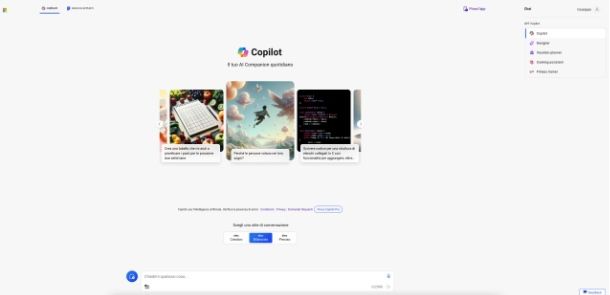
Il primo software di cui voglio parlarti è Microsoft Edge, ovvero il browser Web predefinito di Windows 10 e successivi (ad esempio Windows 11), che ora integra al suo interno Copilot, ovvero uno strumento di intelligenza artificiale generativa realizzato da Microsoft in collaborazione con OpenAI, ovvero la società dietro lo sviluppo di ChatGPT.
Oltre che nella versione gratuita, Microsoft offre anche la possibilità di abbonarsi alla versione Pro di Copilot al prezzo di 22 euro al mese con una prova gratuita di 1 mese, che garantisce prestazioni più veloci grazie all’accesso prioritario a GPT-4 e GPT-4 Turbo. Inoltre, sarà possibile sfruttare Copilot anche nella suite Microsoft 365 e creare immagini con intelligenza artificiale più veloce.
Qualora il browser Web in questione non fosse installato sul tuo computer non ti preoccupare, perché potrai scaricarlo recandoti sul sito ufficiale.
Da qui, fai clic sul pulsante Download per Windows 11/10 se utilizzi un computer Windows o su Download per macOS se utilizzi un Mac e poi clicca sul pulsante Accetta e scarica per avviare il download. A scaricamento ultimato, se utilizzi un PC Windows, fai doppio clic sul file exe e procedi con l’installazione seguendo le indicazioni a schermo. Se utilizzi un Mac, invece, fai doppio clic sul file con estensione .pkg e segui le indicazioni a schermo per completare la procedura di installazione.
Ad installazione ultimata, fai doppio clic sull’icona di Edge per avviare il browser in questione e poi procedi con la breve configurazione (ti consiglio di eseguire l’accesso al tuo account Microsoft) cliccando sui pulsanti Avanti e Fine.
Giunto nella schermata principale del browser, per avviare Copilot ti basta fare clic sull’icona posta in alto a destra e, dalla finestra che si apre, premi sull’icona con un quadrato e una freccia per aprire Copilot in una nuova finestra completamente dedicata. Successivamente, decidi lo stile di conversazione che Copilot dovrà utilizzare scegliendo tra le opzioni Creativo, Bilanciato e Preciso. Subito sotto, invece, troverai un box all’interno del quale poter scrivere le richieste che vorrai fare a Copilot: digita il testo della tua richiesta e poi clicca sul pulsante Invio (o utilizza il tasto Invio della tastiera) per iniziare la conversazione con Copilot. Inoltre, tramite i pulsanti posti in basso potrai anche allegare un’immagine, uno screenshot o un file.
Per maggiori informazioni su cos’è e come funziona Copilot, leggi la mia guida dedicata.
Notion (Windows/macOS)
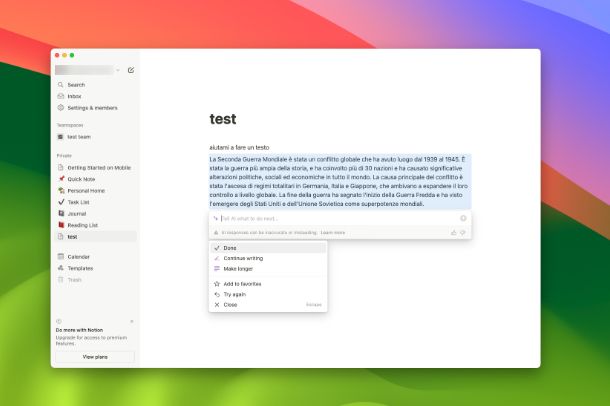
Un altro software di cui voglio parlarti è Notion, soluzione multipiattaforma che permette di aiutarti nella gestione del tuo lavoro o progetto, andando a impostare obiettivi, scadenze, prendere appunti e altro ancora. Negli ultimi tempi, il software in questione si è arricchito anche di un’intelligenza artificiale chiamata Notion AI, che permette di fare domande e ottenere risposte per trovare le informazioni di cui necessiti in pochi secondi, ottenere aiuti nella scrittura e trasformare i dati in informazioni chiare e fruibili e altro ancora.
Per utilizzare Notion puoi accedere a un piano Personal completamente gratuito che permette di avere a disposizione pagine e blocchi illimitati, uno spazio di lavoro collaborativo, la possibilità di invitare fino a 10 ospiti e di integrare software di terze parti come Slack e GitHub. Per accedere a ulteriori funzionalità, invece, è necessario sottoscrivere uno dei piani in abbonamento con prezzi a partire da 7,50 euro al mese. Maggiori info qui. Per poter utilizzare Notion AI, ti basta utilizzare il piano gratuito, anche se per sfruttare tutte le sue funzioni in maniera illimitata (ad esempio domande e risposte istantanee, riempimento automatico e altro ancora) è necessario aggiungere un ulteriore abbonamento al prezzo di 7,50 euro al mese per ciascun membro (con fatturazione annuale) o 9,50 euro al mese (con fatturazione mensile).
Per utilizzare Notion devi prima di tutto procedere con il download del software recandoti sul sito Web ufficiale. Da qui, clicca sulla voce Download posta in alto e, dal menu a tendina, clicca sulla voce Mac & Windows: nella schermata che si apre, fai clic sul pulsante Download for Windows o Download for Mac in base al sistema operativo presente sul tuo PC.
Se utilizzi un PC Windows, una volta completato il download, fai doppio clic sul pacchetto.exe per iniziare il processo di installazione. Se utilizzi un Mac, invece, fai doppio clic sul pacchetto .dmg, e poi trascina l’icona di Notion all’interno della cartella Applicazione di macOS.
Giunto all’interno della schermata principale del programma (per accedere dovrai eseguire il login tramite un account Google, un ID Apple o una email) e dal menu laterale clicca sul pulsante per creare una nuova pagina che si trova di fianco al tuo nome. Giunto in questo schermata, potrai subito iniziare a richiedere l’auto dell’intelligenza artificiale, che potrai richiamare digitando il comando /AI che farà comparire un elenco di comandi per sfruttare l’intelligenza artificiale tra cui trovi le opzioni Translate (tradurre testi), Change tone (cambia il tono del tuo testo) o puoi persino chiedere all’IA di scrivere scegliendo l’opzione Ask AI to write: digita un argomento (anche in italiano), premi sul tasto Invio della tastiera e attendi che l’intelligenza artificiale scriva il testo per te. Una volta che avrà terminato, potrai persino chiedere di continuare a scrivere (Continue writing) o rendere il testo più lungo (Make longer).
Asana (Windows/macOS/Web)
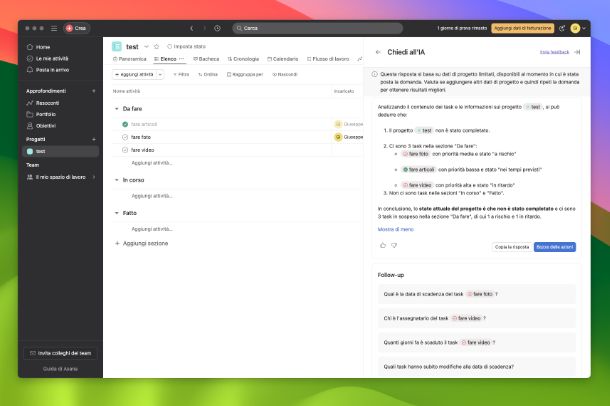
L’ultimo software di cui voglio parlarti si chiama Asana, espressamente dedicato alla gestione di un team aziendale, tramite il quale è possibile impostare obiettivi, automatizzare flussi di lavoro, creare resoconti e altro ancora. Di recente, all’interno di questo programma è stata integrata l’intelligenza artificiale denominata Asana Intelligence, che aiuta a organizzare il lavoro in modo più intelligente. Tra le funzionalità presenti vi è la possibilità di porre domande ad Asana sulle tue attività e sui tuoi progetti, e persino ottenere resoconti intelligenti che mostrano subito lo stato di avanzamento delle attività del tuo team. Maggiori info qui.
Il software in questione, però, non è gratuito, infatti è necessario sottoscrivere uno dei piani a pagamento con prezzi a partire da 10,99 euro al mese. Tuttavia, è possibile utilizzare una versione di prova gratuita della durata di 30 giorni.
Per scaricare il software sul tuo computer, recati nella sezione Download del sito ufficiale e clicca sul pulsante Download per avviare il download. Una volta scaricato il pacchetto di installazione, se utilizzi un PC Windows, fai doppio clic sul file .exe appena scaricato e l’installazione verrà effettuata in automatico. Su Mac, invece, fai doppio clic sul pacchetto .dmg e trascina l’icona dell’applicazione nella cartella Applicazioni.
Una volta aperto il programma, se possiedi già un account digita il tuo indirizzo email, clicca sul pulsante Accedi ad Asana, digita la password e clicca sul pulsante Accedi. In alternativa, fai clic sul link Iscriviti e segui le indicazioni a schermo per completare la procedura di iscrizione.
Giunto nella schermata principale di Asana, dal menu laterale seleziona il progetto su cui desideri agire dal menu laterale, oppure premi sul pulsante + posto di fianco alla voce Progetti e poi clicca sulla voce Nuovo progetto. Giunto all’interno della dashboard del tuo progetto, per accedere all’intelligenza artificiale di Asana fai clic sul pulsante Chiedi all’IA che si trova in alto a sinistra e, dal menu che si apre, scegli una delle domande che ti vengono consigliate, oppure digita una domanda tramite il box in basso e clicca sul pulsante Invia. Dopo qualche secondi di attesa, necessario per analizzare il tuo progetto nel dettaglio, l’IA ti risponderà dandoti un report sull’attuale stato del progetto a cui potrai poi far seguito con altre domande specifiche che ti vengono suggerite.
Chiaramente, in base al tipo e alla complessità del tuo progetto, l’IA sarà in grado di fornirti ulteriori informazioni e potrà anche eseguire operazioni più complesse.
Programmi di intelligenza artificiale per fotografia
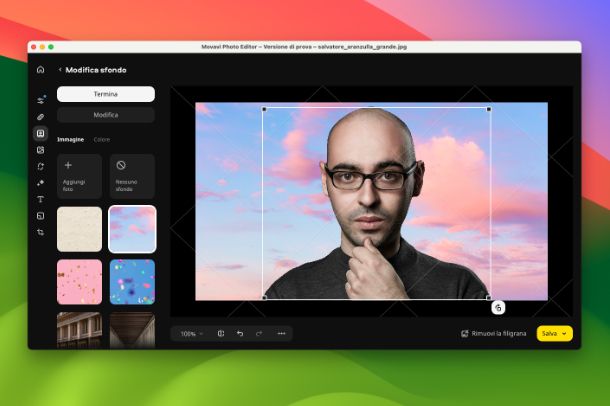
Dato che non sei un grande esperto di fotoritocco, ti sei messo sul Web alla ricerca di programmi di intelligenza artificiale per fotografia, ma al momento non hai ancora trovato il software di cui necessiti. In questo caso, ti suggerisco l’utilizzo di Movavi Photo Editor 2024, che permette di accedere a strumenti intuitivi per un fotoritocco facile e veloce, oltre a strumenti AI per effettuare un ritocco delle foto, cambiare lo sfondo, rimuovere gli oggetti e altro ancora.
Nella versione di prova gratuita (non ha limiti di tempo), la foto verrà salvata con la filigrana del software (massimo 10 immagini), che può essere rimossa sottoscrivendo l’abbonamento alla versione completa con prezzo di 39,95 euro all’anno o 53,95 euro una tantum. Maggiori info qui.
Per scaricare il programma in questione recati su questa pagina e poi fai clic sul pulsante Download gratuito, ma fai attenzione a scegliere la versione per Windows o Mac in base alle tue esigenze.
A download ultimato, se utilizzi un PC Windows, apri il file exe ottenuto e procedi con l’installazione: accetta i termini di licenza e clicca sul pulsante Installa. Su Mac, invece, fai doppio clic sul file dmg e poi fai doppio clic sull’icona del programma con la dicitura Movavi Photo Editor.app: clicca sul pulsante Apri dal pop-up che compare, seleziona la lingua, accetta i termini di licenza e clicca sul pulsante Installa.
Giunto nella schermata principale del programma, trascina al suo interno la foto sulla quale desideri agire, oppure clicca sul link scegli la cartella e poi seleziona la foto da modificare. Una volta caricata la foto, per sfruttare l’AI ti basta fare clic sulla voce Ritocco che trovi nel menu laterale, fai clic sul pulsante Automatico e attendi che il software esegua l’operazione: qualora volessi migliorare ulteriormente il risultato ottenuto, clicca sul pulsante Manuale e seleziona uno degli strumenti presenti (ad es. Levigante pelle, Rimozione rughe ecc.) per ottenere un risultato ancora migliore.
Se, invece, desideri rimuovere lo sfondo, dal menu laterale fai clic sulla voce Modifica sfondo, clicca sul pulsante Automatico e attendi che l’operazione venga svolta in automatico: una volta rimosso, potrai subito sostituirlo con un altro tra quelli presenti all’interno del software, o sceglierlo tra le immagini presenti sul tuo PC facendo clic sul pulsante Aggiungi foto.
Una volta terminate le operazioni di fotoritocco, clicca sul pulsante Salva posto in basso a destra e, nella finestra che si apre, scegli la cartella di destinazione, il formato (ad es. JPEG), la qualità e fai clic sul pulsante Salva per completare l’operazione.
Un altro software molto valido è Luminar Neo, una piattaforma di editing dotata di un motore AI in grado di effettuare diverse operazioni d fotoritocco in maniera del tutto autonoma, Il software in questione è disponibile su PC Windows e Mac, ma è disponibile anche sotto forma di plug-in per i prodotti di Adobe (Photoshop, Photoshop Elements, Lightroom Classic) o estensione per Foto di Apple su macOS. Purtroppo, però, il software in questione non è gratuito, infatti richiede un abbonamento al prezzo di 9,95 euro al mese, 59 euro all’anno o 99 euro ogni due anni.
Programmi di intelligenza artificiale per creare immagini
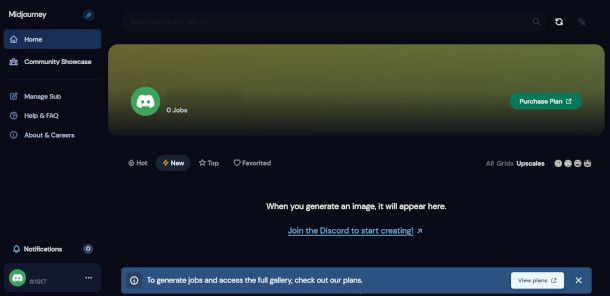
In rete hai letto di alcuni software in grado di sfruttare l’intelligenza artificiale per creare delle immagini, solo che adesso vorresti capire quali sono i migliori programmi di intelligenza artificiale per creare immagini, in quanto sembrano essere davvero numerosi.
In questo caso, però, non si tratta di veri e propri programmi da installare sul tuo computer, quanto piuttosto di servizi online, accessibili. Se non vedi l’ora di scoprire quelli che sono i migliori, non ti resta che dare un’occhiata alle soluzioni che troverai qui di seguito.
- Midjourney – servizio online che utilizza l’intelligenza artificiale per creare immagini sfruttando un bot integrato nella piattaforma Discord. Per sfruttare il servizio è necessario sottoscrivere un abbonamento a pagamento. Maggiori info qui.
- DALL·E – piattaforma di creazione delle immagini con IA sviluppata da OpenAI (la stessa azienda dietro allo sviluppo di ChatGPT) che è giunta alla versione 3 nel momento in cui scrivo ed è utilizzabile tramite ChatGPT, ma solo per gli utenti dell’abbonamento alla versione Plus, con prezzo di 20 dollari al mese. Maggiori info qui.
- Runway – piattaforma di intelligenza artificiale che permette di creare immagini IA sfruttando delle funzioni di apprendimento automatico. Punto di forza di questo servizio la possibilità di utilizzare un periodo di prova gratuito che permette di ottenere ben 105 tentativi gratuiti per realizzare immagini AI a una risoluzione massima di 512p. Presenti, inoltre, dei piani a pagamento con prezzi a partire da 12 dollari al mese.
Se desideri avere maggiori informazioni al riguardo o scoprire altri servizi simili, dai un’occhiata al mio tutorial su come creare immagini con intelligenza artificiale.
Programmi di intelligenza artificiale per scrivere libri
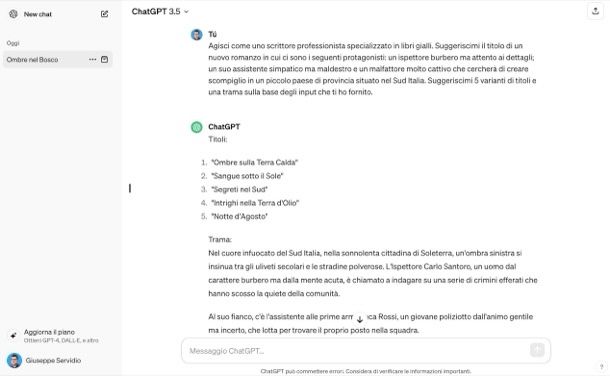
Hai intenzione di testare l’intelligenza artificiale per ricevere qualche aiuto durante la scrittura del tuo libro, solo che non hai idea su quali programmi di intelligenza artificiale per scrivere libri utilizzare.
Non ti preoccupare, in questo caso ti consiglio di utilizzare il servizio ChatGPT, come ti ho spiegato nel mio tutorial su come scrivere un libro con ChatGPT.
Programmi di intelligenza artificiale per creare siti
Esistono anche servizi IA che permettono di creare siti Web in maniera incredibilmente facile e veloce. Ecco qualche esempio.
Hostinger
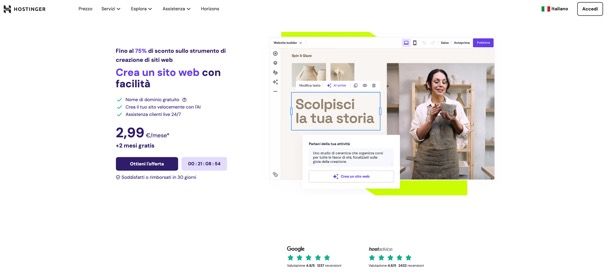
Se vuoi creare un sito Web ma pensi che servano competenze da programmatore o conoscenze tecniche avanzate, lascia che ti dica una cosa: oggi non è più così. Il Costruttore di siti Web Hostinger è uno strumento pensato proprio per chi non ha mai realizzato un sito prima, ma vuole mettersi online con una presenza professionale, moderna e personalizzabile in ogni dettaglio, senza toccare una riga di codice.
Tutto parte da una semplice domanda: che tipo di sito vuoi realizzare? Basta scrivere qualche frase per descrivere la tua idea, e l’intelligenza artificiale integrata farà tutto il lavoro al posto tuo. In pochi secondi ti proporrà un sito funzionante, basato sulle tue indicazioni, completo di pagine, testi e struttura. Preferisci un approccio più classico? Nessun problema. Puoi scegliere uno dei 150 template professionali, pensati per tutte le esigenze: portfolio, negozi online, blog, ristoranti, landing page, vetrine aziendali, matrimoni e molto altro. Tutti i modelli sono responsivi, cioè si adattano perfettamente a qualsiasi schermo, dal computer allo smartphone.
Una volta scelto il punto di partenza, arriva il momento di personalizzare. Qui entra in gioco l’editor drag and drop di Hostinger: puoi spostare qualsiasi elemento del sito con un semplice clic e trascinamento. Vuoi aggiungere una galleria immagini? Basta trascinarla. Vuoi cambiare un titolo, un colore, un font? Puoi farlo con due clic. Vuoi inserire un video o una mappa? Idem. E grazie al sistema Smart Grid, tutto resta allineato perfettamente, anche se non hai alcuna esperienza in grafica o design.
Ogni modifica che fai può essere visualizzata in tempo reale nella versione desktop e mobile. Non solo: puoi creare e pubblicare il tuo sito anche da smartphone, direttamente dal browser, senza bisogno di scaricare app. Questo significa che puoi lavorare sul tuo sito ovunque ti trovi, anche mentre sei in viaggio o sul divano.
Se il tuo obiettivo è vendere online, il website builder include tutte le funzionalità di e-commerce di cui potresti aver bisogno. Puoi vendere fino a 600 prodotti, generare descrizioni con l’AI semplicemente caricando una foto, e perfino rimuovere automaticamente lo sfondo dalle immagini. Il sistema supporta oltre 100 metodi di pagamento, tra cui Apple Pay, Google Pay, PayPal, Stripe, carte di credito e debito, e molti altri. E la cosa più interessante? Hostinger non trattiene alcuna commissione sulle vendite. Quello che guadagni, è tutto tuo. Puoi anche gestire spedizioni, clienti, fatturazione e tasse da un’unica interfaccia.
Ma avere un sito non basta, devi anche farlo trovare. Per questo Hostinger integra strumenti di SEO basata sull’intelligenza artificiale, che ti aiutano a scrivere testi ottimizzati, scegliere le parole chiave, generare meta descrizioni, alt text per le immagini e perfino sitemap automatizzate. E se vuoi lanciare campagne pubblicitarie, puoi sfruttare le integrazioni con Google Ads, Facebook Pixel, Hotjar e Google Analytics, oltre a funzioni come WhatsApp e Messenger integrati per comunicare direttamente con i visitatori.
Puoi anche contare su strumenti extra che ti semplificano la vita: il generatore di loghi AI, il generatore di blog, il generatore di prodotti AI e perfino una heatmap AI per capire quali sezioni del sito attirano più attenzione. Tutto questo senza dover assumere sviluppatori o designer. E con la possibilità di creare fino a 50 siti Web diversi (con il piano Business), hai libertà totale per sperimentare o gestire più progetti.
Il prezzo è uno dei punti forti: si parte da 2,99 €/mese per il piano Premium, e 3,99 €/mese per il piano Business (entrambi con IVA esclusa e sottoscrizione a lungo termine). Entrambi includono dominio gratuito, certificato SSL illimitato, strumenti AI, supporto 24/7, garanzia di rimborso di 30 giorni e modifiche da mobile. Il piano Business aggiunge il supporto a più siti, più email gratuite, strumenti avanzati e-commerce e funzionalità AI più potenti. Entrambi i piani sono pensati per essere scalabili: puoi iniziare con uno e passare all’altro in base alla crescita del tuo progetto.
Se hai dubbi o incontri difficoltà, puoi contattare il servizio clienti Hostinger in qualsiasi momento, via live chat o email. Il tempo medio di risposta è inferiore a 3 minuti, e il supporto è disponibile in oltre 8 lingue (incluso l’italiano). Puoi ricevere aiuto su qualsiasi fase della creazione del sito: dalla scelta del dominio alla configurazione SEO.
E a proposito di dominio: nel momento in cui acquisti un piano annuale, ricevi un nome di dominio gratuito (del valore di 9,99 €) da associare al tuo sito. Questo ti permette di avere un indirizzo professionale, facile da ricordare, senza costi aggiuntivi.
In definitiva, se hai sempre voluto un sito Web ma sei stato frenato da costi, complessità tecniche o mancanza di tempo, il Website Builder di Hostinger ti dà la possibilità di costruire una presenza online solida, moderna e professionale, in modo semplice, economico e veloce. È uno strumento completo, che mette automazione e controllo nelle mani di chiunque, anche senza alcuna esperienza. Maggiori info qui.
Wix
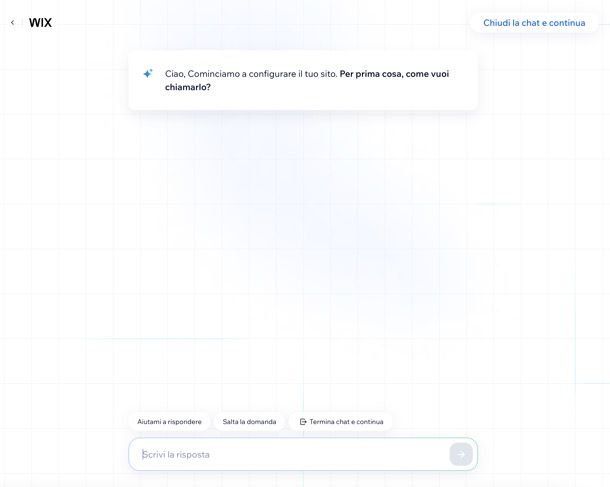
Se vuoi creare un sito Web gratuito in modo semplice, ti consiglio di considerare Wix. Questa piattaforma permette di costruire siti Web utilizzando template pronti o con l’AI website builder, che ti consente di creare il sito rispondendo alle domande di un chatbot basato sull’intelligenza artificiale.
Il sito creato con Wix avrà un dominio di terzo livello (www.nomescelto.wixsite.com), offrendo 500MB di spazio di archiviazione e 1GB di larghezza di banda. Tuttavia, puoi acquistare uno spazio Web con un dominio di secondo livello incluso e molte altre funzionalità utili, sottoscrivendo uno dei pacchetti in abbonamento a partire da 11€ al mese. Maggiori informazioni qui.
Per iniziare, visita la pagina principale di Wix, clicca sul pulsante Inizia ora e registrati tramite Google, Facebook, Apple ID o email. Una volta completata la registrazione, specifica se stai creando il sito per te o per altri e scegli se utilizzare l’AI website builder cliccando su Avvia chat o i template di Wix selezionando Configura senza Chat.
Se scegli di usare l’AI website builder, rispondi alle domande del chatbot (ad esempio, il nome del sito, l’argomento trattato ecc.) e il tuo sito sarà pronto in poco tempo. I template del servizio possono essere modificati in qualsiasi momento. La piattaforma offre numerose opzioni di personalizzazione e un’interfaccia utente molto intuitiva, adatta anche a chi non ha esperienza nella creazione di siti Web. Per ulteriori dettagli su come creare un sito Web con Wix, consulta la mia guida sull’argomento.
Articolo realizzato in collaborazione con Hostinger.

Autore
Salvatore Aranzulla
Salvatore Aranzulla è il blogger e divulgatore informatico più letto in Italia. Noto per aver scoperto delle vulnerabilità nei siti di Google e Microsoft. Collabora con riviste di informatica e cura la rubrica tecnologica del quotidiano Il Messaggero. È il fondatore di Aranzulla.it, uno dei trenta siti più visitati d'Italia, nel quale risponde con semplicità a migliaia di dubbi di tipo informatico. Ha pubblicato per Mondadori e Mondadori Informatica.






